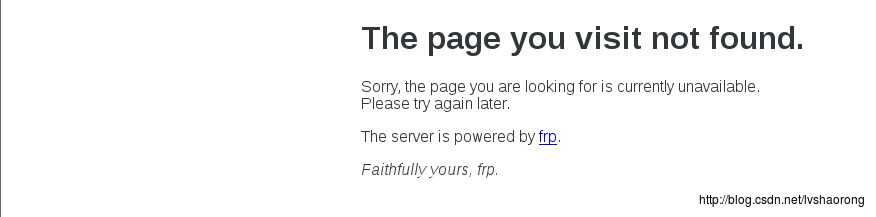需求:近日,在学习Socket网络编程和IO流的时候,需要同学之间两两进行测试。一个同学进行服务器端(Server.java)的程序运行,另一个同学进行客户端(Client.java)的程序的运行,实现不同网络间的使用程序进行网络通信的目的!
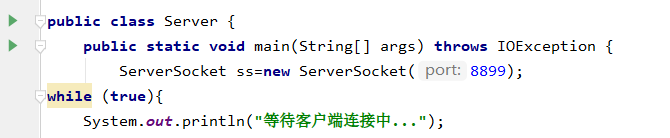

但是在放假期间,同学们都在天南海北,双方进行网络测试的时候势必会跨越不同的网络,直接填写对方的内网IP肯定是行不通的,无法测试通过,从而需要进行内网穿透工具的搭建才能进行测试!
首先,需要有一台具有公网IP的云服务器(可以上阿里云或者腾讯云购买,首年不到一百块钱),然后在云服务器上搭建 frps,在PC上搭建frpc。搭建好之后运行程序,才能实现不同网络之间的通信。
那么,在云服务器上如何进行frps的搭建呢?
在云服务器上对 frps 进行配置
①首先,使用远程登陆工具(secureCRT、XShell、Putty等都可以,我使用的是secureCRT,具体secureCRT的破解安装我之后还会再写一篇文章!)登录咱们的云服务器。
点击 File–>Quick Connect
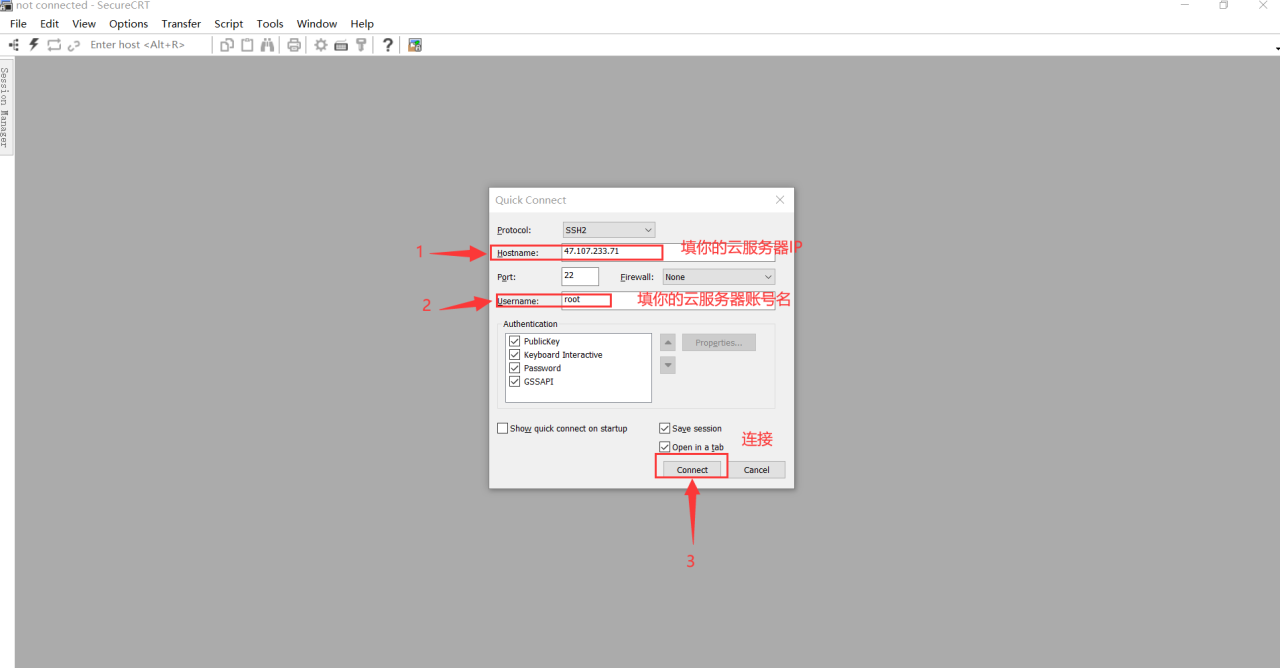
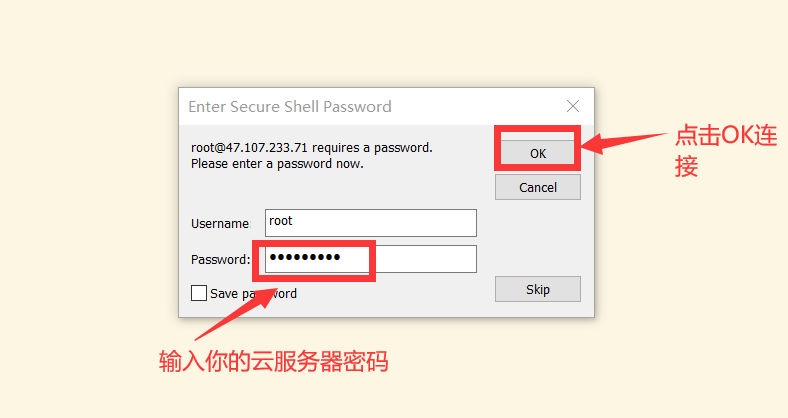
②登录成功后,我们需要在云服务器上下载内网穿透的工具:frp
使用命令在云服务器上下载frp(因为是通过外网下载,所以可能会下的比较慢,耐心等待就好…)
wget https://github.com/fatedier/frp/releases/download/v0.32.1/frp_0.32.1_linux_amd64.tar.gzwget https://github.com/fatedier/frp/releases/download/v0.32.1/frp_0.32.1_linux_amd64.tar.gzwget https://github.com/fatedier/frp/releases/download/v0.32.1/frp_0.32.1_linux_amd64.tar.gz

(因为云服务器是以Linux作为操作系统的,所以我们在云服务器上下载的是Linux版本的frp)
下载完成后,我们通过命令
lslsls
查看已下载的frp文件
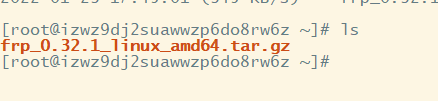
会发现,我们已经下载好了名为:frp_0.32.1_linux_amd64.tar.gz 的frp压缩包
接下来就是对 frp_0.32.1_linux_amd64.tar.gz 压缩包进行解压,使用命令:
tar xvfz frp_0.32.1_linux_amd64.tar.gztar xvfz frp_0.32.1_linux_amd64.tar.gztar xvfz frp_0.32.1_linux_amd64.tar.gz
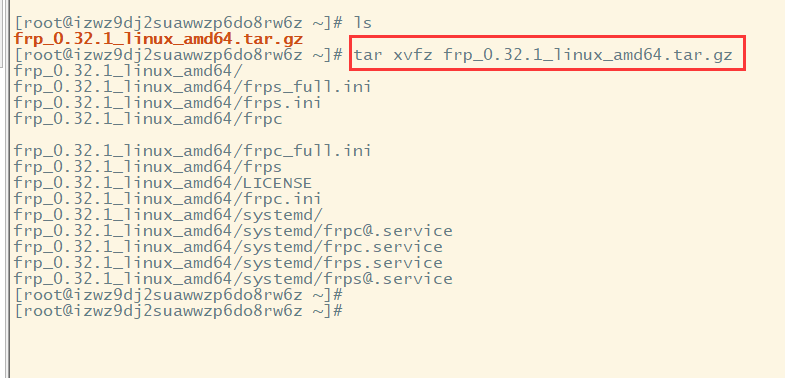
解压成功后,我们再次使用命令 ‘ ls ’查看解压后的文件夹

会发现压缩包已经被解压完毕,然后使用命令:
cd frp_0.32.1_linux_amd64cd frp_0.32.1_linux_amd64cd frp_0.32.1_linux_amd64
进入已经解压好的文件夹
再次使用 'ls' 命令查看当前目录下的文件夹有什么文件

使用命令:
rm -f frpc frpc.inirm -f frpc frpc.inirm -f frpc frpc.ini
删除在云服务器上不需要的 frpc 和 frpc.ini 文件,删除完毕后,再次使用 'ls' 命令查看当前目录下还剩什么文件(和前面进行对比,会发现frpc 和 frpc.ini 文件确实被删除了)

通过命令:
vim frps.inivim frps.inivim frps.ini
可以查看到,当前启用frps内网穿透代理服务的默认端口为7000,这里使用默认的就好,可以不用改!

直接 冒号+q 退出vim编辑器即可
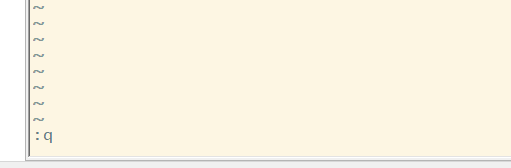
然后通过命令:
./frps -c ./frps.ini./frps -c ./frps.ini./frps -c ./frps.ini
在云服务器上进行 frps 内网穿透代理服务的启动!(下图为启动代理服务成功)

至此,在云服务器上搭建的frps已经算是成功了,接下来还需要在PC上(即我们的windows电脑上)对 frpc 进行搭建
在PC上对 frpc 进行配置
① 首先需要上github下载windows版本所需要的 frp配置文件(用版本frp_0.38.0_windows_amd64 即可,不懂怎么上github下载windows上所需要的frp版本的可以自行CSDN,或者使用我的百度网盘自行下载:链接:https://pan.baidu.com/s/1T1BDtxG686jyTf75HQNqog
提取码:98dh)
 ———————————————————————————————————————————
———————————————————————————————————————————
对下载的frp进行解压
解压完成后
———————————————————————————————————————————
②进入解压好的frp_0.38.0_windows_amd64目录,删除在windows上搭建frp不需要的 frps 和 frps.ini文件,直接删除即可!(从我的百度网盘下的是已经删除过frps 和 frps.ini文件,这一步可以不用进行操作直接跳过),删除后所剩下的文件目录项为:
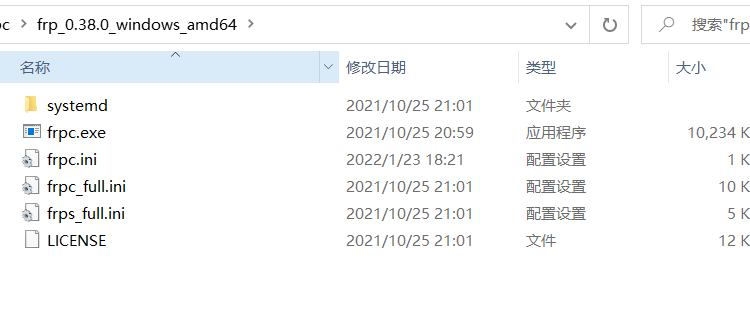
③配置 frpc.ini 文件
双击鼠标进入 frpc.ini 文件对其进行配置:

保存退出即可!
④启动frpc
在目录frp_0.38.0_windows_amd64下打开cmd(即在文件路径栏输入cmd)
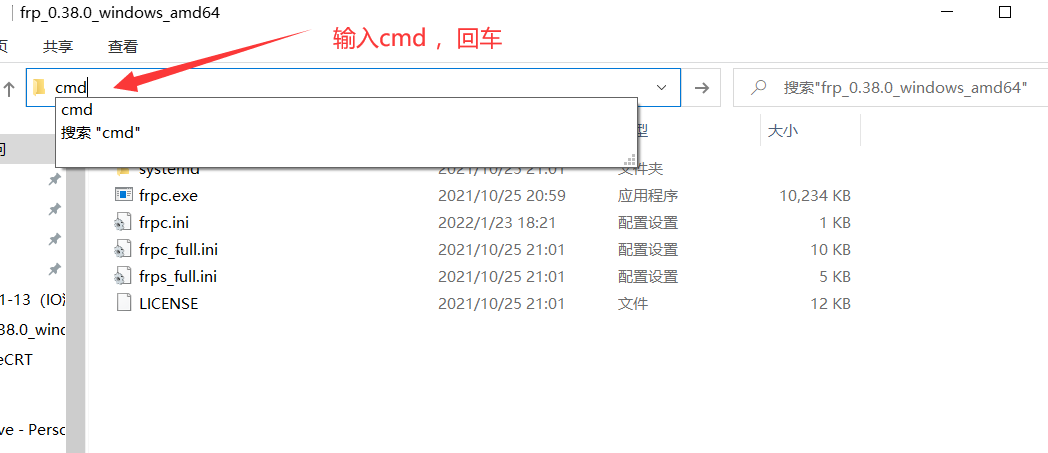
然后在 命令行程序窗口下输入命令:
frpc.exefrpc.exefrpc.exe
从而启动 frpc
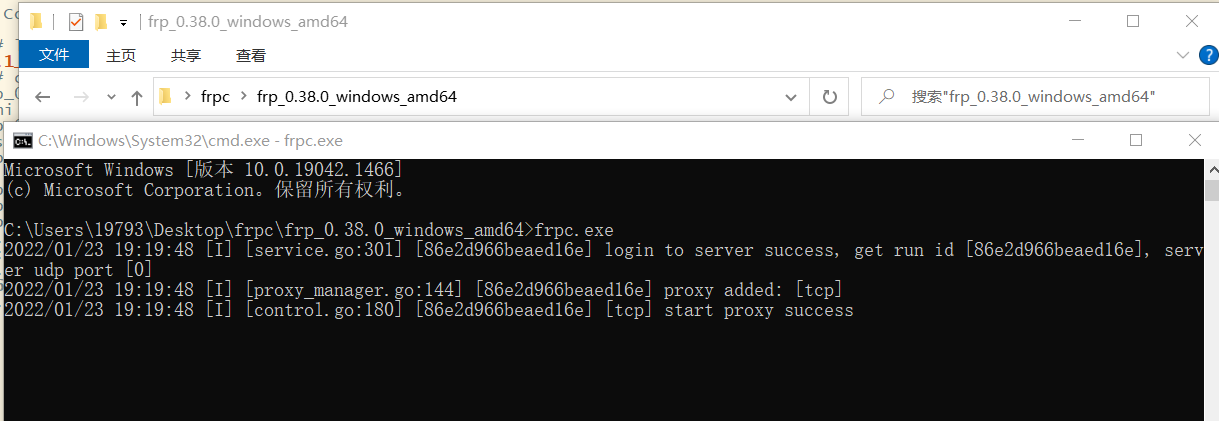
这样就是启动frpc代理服务成功!
⑤启动Server.java 程序

⑥启动Client.java程序

这时候在服务器端也会检测到有来自客户端的连接!如下图

⑦这时候就可以在控制台下,利用通过刚学的 Socket网络编程和IO流对自己编写的程序进行内网穿透的通信了!

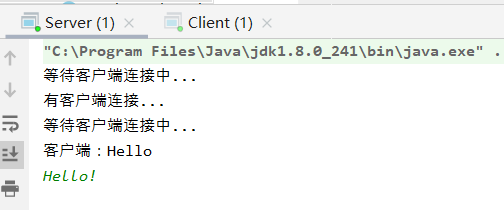
至此,对于搭建frp进行内网穿透的步骤到此结束了,至于《secureCRT的破解》会在之后再写一篇文章进行记录和解答!
SecureCRT激活:写文章-CSDN博客
原文链接:https://blog.csdn.net/HHhulahei/article/details/122631564